DJI Ronin-S to niesamowity zestaw, ale sprzęt to dopiero początek historii.
Aby uzyskać dostęp do pełnego zestawu funkcji tego gimbala, musisz zagłębić się w aplikację, ponieważ jest ona integralną częścią wyposażenia. Chociaż możesz używać gimbala bez, aplikacja jest wymagana do korzystania z wielu bardziej zaawansowanych funkcji i trybów kreatywnych.
Aplikacja składa się z kilku części do odegrania, jeśli chodzi o korzystanie z Ronina-S, od konfiguracji i konfiguracji po użytkowanie. Tutaj przyjrzę się tylko kreatywnym opcjom. To zdecydowanie najbardziej zabawny obszar aplikacji i oferują funkcje, do których będziesz ciągle wracać.
Po pobraniu aplikacji i skonfigurowaniu Ronina-S możesz uzyskać dostęp do opcji Utwórz z ekranu głównego aplikacji.
Na ekranie głównym aplikacji Ronin masz pięć opcji, gdy się z nimi zapoznasz, zobaczysz, że istnieje wiele możliwości rozbudowy w przyszłości. DJI rozwija aplikację Ronin-S.
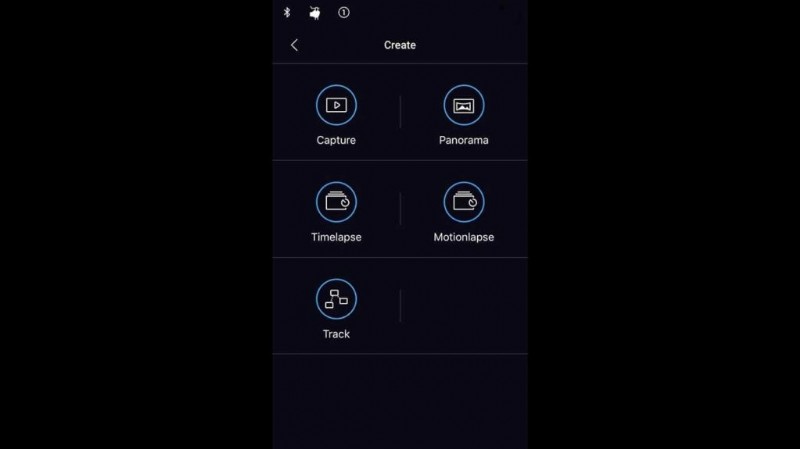
Obecnie te sekcje to; Capture, Panorama, Timelapse, Motionlapse i Track, ich pełny opis znajduje się w instrukcji. Nie mam zamiaru papugować tego, co już zostało napisane, ale zamiast tego przedstawię krótki przegląd moich doświadczeń i korzystania z każdego trybu.
Zanim zaczniesz korzystać z tych trybów zdalnych, musisz podłączyć Ronina-S do swojej kamery. Jeśli masz Panasonic GH5/S, po prostu podłącz kabel, w przypadku wszystkich innych kamer obecnie musisz skonfigurować kabel IR. Aby zobaczyć, jak to się robi, zapoznaj się z naszym Jak sterować Sony A7 III za pomocą funkcji kabla DJI Ronin-S IR
Jeśli chcesz uzyskać więcej informacji na temat DJI Ronin-S lub innych produktów DJI, sprawdź Modus Brands – brytyjscy dystrybutorzy Ronin-S
Co to jest tryb Create Capture w Ronin-S?
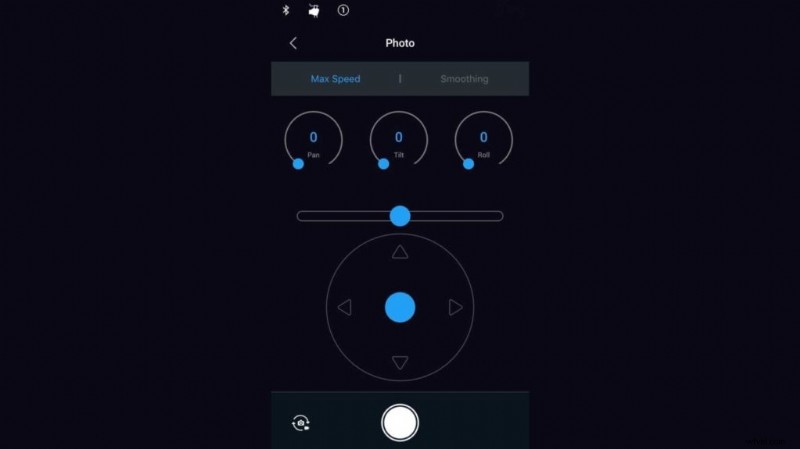
Dostępny tryb:zdjęcia i wideo
Pierwszy z trybów i zasadniczo jest to tryb ręczny, który umożliwia sterowanie Roninem-S za pośrednictwem aplikacji. Istnieją trzy główne sekcje, pierwsza umożliwia regulację prędkości obrotowej w trzech osiach; Przechylaj, obracaj i przesuwaj. Poniżej znajdują się bezpośrednie kontrole nad tym ruchem. Długi pasek umożliwia obracanie w lewo i w prawo, a grafika joysticka umożliwia obracanie i przechylanie kamery. Na dole znajduje się przycisk migawki, który uruchamia lub zatrzymuje nagrywanie lub robi zdjęcie.
Tryb, zdjęcie lub wideo, można przełączać, dotykając małej ikony w lewym dolnym rogu ekranu.
Kiedy używać trybu tworzenia przechwytywania w Ronin-S
Gdy potrzebujesz pełnej ręcznej kontroli nad ruchem aparatu, w przypadku wideo możesz użyć tego do szerokiego ujęcia lub w przypadku zdjęć byłoby to idealne rozwiązanie do zdalnego fotografowania, gdy musisz zmienić kompozycję.
Co to jest tryb tworzenia panoramy Ronina-S?

Dostępny tryb:zdjęcia i wideo
Czy kiedykolwiek chciałeś robić zdjęcia panoramiczne w ultrawysokiej rozdzielczości? To jest tryb dla Ciebie. Po prostu podłącz kamerę, wprowadź typ czujnika, ogniskową, nakładanie się, powiedzmy 30%, jako domyślne i opóźnienie między ujęciami. Następnie trzymając palec nad jednym z dwóch kotwic narożnych na wyświetlaczu, możesz go przesunąć, aby ustawić panoramę do 360º i pochylenie do 90º. Następnie aplikacja Ronin obliczy liczbę ujęć potrzebnych do obrócenia i pochylenia w celu wykonania panoramy.
Kiedy używać trybu tworzenia panoramy Ronina-S
Za każdym razem, gdy chcesz uchwycić panoramiczne obrazy w dużej skali.
Co to jest tryb tworzenia poklatkowego Ronina-S?

Dostępny tryb:Zdjęcia
Sekwencje poklatkowe to wspaniały sposób na uchwycenie upływu czasu i chociaż wiele aparatów ma wbudowaną tę funkcję, równie wiele jej nie ma. Na przykład, ponieważ Sony zakończyło kompatybilność PlayMemories ze swoimi najnowszymi aparatami, do nagrywania tego typu sekwencji wymagany jest dodatkowy sprzęt.
Ronin-S oferuje standardowy interwałometr, który umożliwia ustawienie interwału, czasu trwania treści i częstotliwość wyświetlania klatek. Po wprowadzeniu wszystkich wartości aplikacja poinformuje Cię, ile zdjęć zostanie wykonanych, a co ważniejsze, ile czasu zajmie ich ukończenie.
To, co odróżnia ten interwałometr od innych interwałometrów, przewodowych lub nie, to że masz kontrolę ruchu. W tym trybie nie chodzi o poruszanie kamerą podczas nagrywania poklatkowego, ale o precyzyjną kontrolę podczas komponowania ujęcia. Jest to taki sam sposób, jak w przypadku głowicy z przekładnią bez jej dotykania.
Kiedy używać trybu tworzenia zdjęć poklatkowych Ronina-S
Zawsze, gdy chcesz nakręcić sekwencję poklatkową.
Co to jest tryb Create Motionlapse Ronina-S?
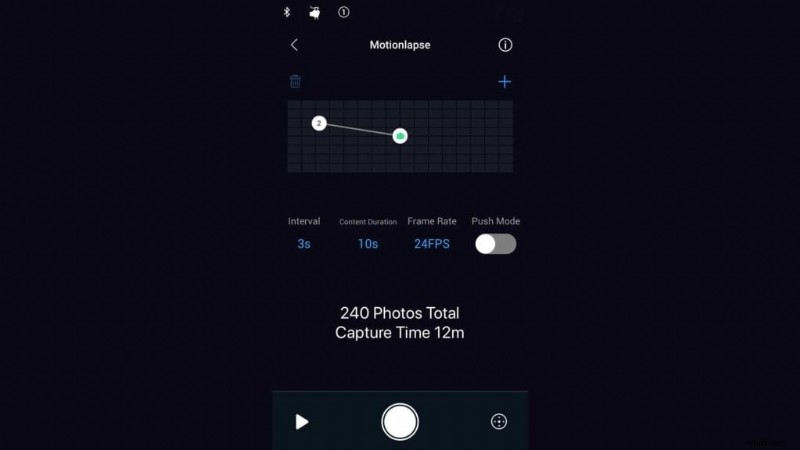
Dostępny tryb:Zdjęcia
Jeden z najbardziej ekscytujących trybów dostępnych dla fotografów na Roninie-S. Motionlapse udostępnia ten sam zestaw podstawowych funkcji, co tryb Timelapse, z dodatkiem ruchu.
Ponownie możesz ustawić interwał, czas trwania treści i liczbę klatek na sekundę, ale potem możesz dodać klatki kluczowe dla Ronina-S do Pan, Tilt i jeśli też lubią się rolować. Następnie po naciśnięciu spustu migawki zostaną odtworzone wybrane sekwencje. Ale ten tryb to nie tylko zmiana z punktu A do punktu B, możesz dodać kolejne punkty, przez które Ronin-S będzie mógł się poruszać. Rezultat jest taki, że zamiast prostej i statycznej panoramy otrzymujesz upływ czasu, w którym zmienia się kompozycja ujęcia.
Kiedy używać trybu Create Motionlapse Ronina-S
Aby tworzyć filmy poklatkowe z większą liczbą. Nie tylko uchwycisz typowy styl poklatkowy, ale dodając lekki obrót lub pochylenie, dodasz zainteresowania i natychmiastowego efektu.
Co to jest tryb tworzenia trasy Ronina-S?
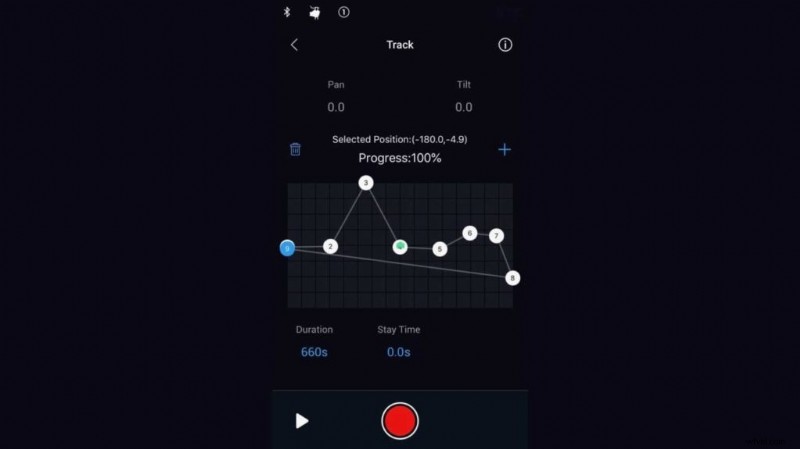
Dostępny tryb:zdjęcia i wideo
Ze wszystkich trybów ten jest prawdopodobnie najbardziej wyrafinowany i czasochłonny w konfiguracji. Został zaprojektowany tak, abyś mógł wstępnie zaprogramować Ronina-S do obracania, obracania i pochylania w ramach wcześniej zdefiniowanego ruchu. Działa, umożliwiając przesuwanie aparatu w celu uzyskania pożądanej kompozycji, a następnie stuknięcie drugiej klatki kluczowej w aplikacji w celu ustawienia drugiego punktu. Następnie dotknij symbolu +, aby dodać kolejny punkt, upewnij się, że jest zaznaczony i przesuń go do pozycji, do której chcesz przesunąć kamerę. Gdy skończysz dodawać punkty, po prostu naciśnij przycisk nagrywania, aby rozpocząć śledzenie.
Kiedy używać trybu tworzenia trasy Ronina-S
Doskonały do ujęć, które trzeba sfilmować w określony sposób iz określoną szybkością. Na przykład podążanie za kimś, gdy wychodzi przez drzwi i idzie korytarzem. Pomyśl o thrillerze, w którym masz grupę przy basenie, potem kamera przesuwa się do postaci, która podnosi szklankę, potem kamera przesuwa się do następnej postaci, dając sygnał, zanim kamera ponownie obraca się do bandyty w oknie. To ujęcie wymagałoby ogromnej ilości planowania, ale przynajmniej tutaj ruch można wstępnie zaprogramować.
